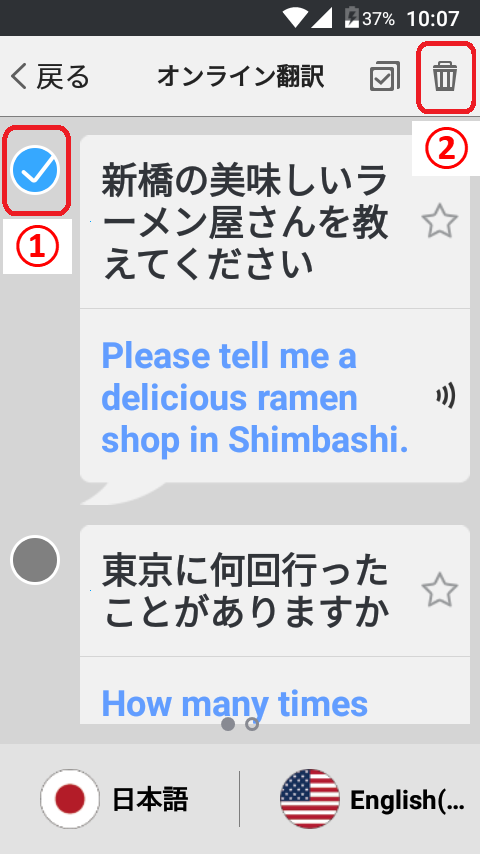
日頃はTAKUMI JAPANの製品をご愛顧いただきまして、ありがとうございます。
寒い日が続きますが、皆様お体に変わりはございませんか?
私は今年に入り、さっそくインフルエンザになりました。
皆さんも、風邪やインフルエンザにはお気を付けくださいね。
すみません、話はだいぶ飛んでしまいましたが、これから数回に分けて、アップデート後の新機能についてご紹介してまいります!
まずは、「履歴の選択消去」機能です。
これまでは、「設定」→「ストレージ」から「メモリ削除」を実行して、すべての翻訳履歴を消去することしかできませんでした。
この操作ではしゃべって翻訳、撮って翻訳のすべての履歴が削除されてしまいます。
「この履歴だけを消したいんだけどな~」というご要望に沿うことができていませんでした。
しかし、今回のアップデートで、「しゃべって翻訳のこの履歴だけ消そう!」といった操作も可能になります!
それではご紹介いたします。
履歴の選択削除機能
しゃべって翻訳、撮って翻訳、チャット翻訳と順にご紹介いたします。
しゃべって翻訳での削除方法
方法はオンライン翻訳、オフライン翻訳とも同様の方法となります。
・鉛筆のアイコンをタップします。
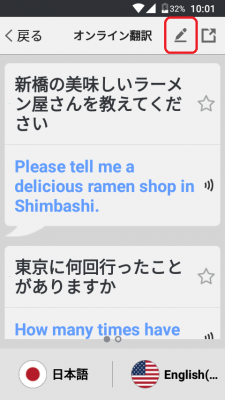
・翻訳履歴が選択可能になります。
赤枠を付けた箇所に選択できる〇が表示されます。
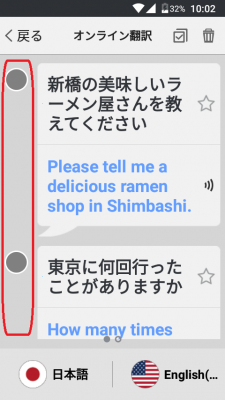
・消去したい履歴をタップした後、右上のごみ箱ボタンをタップすると消去できます。
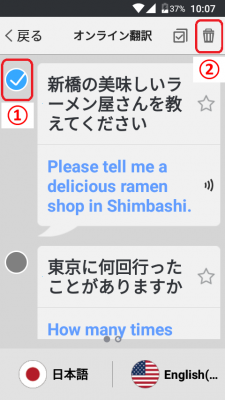
全件消去したい場合は、上のチェックのアイコンをタップしてください。
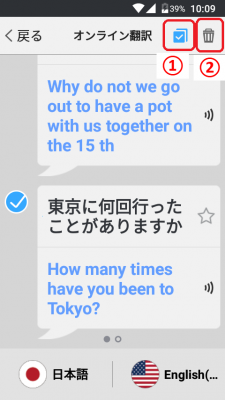
・消去の際に確認のダイアログが表示されますので、「決定」をタップして応答します。これで消去は完了です!
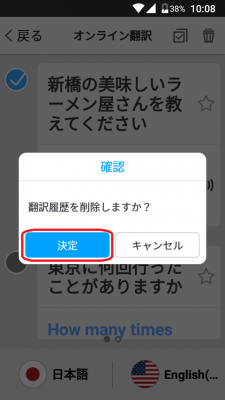
撮って翻訳での削除方法
・ギャラリーを開き、鉛筆のアイコンをタップします。
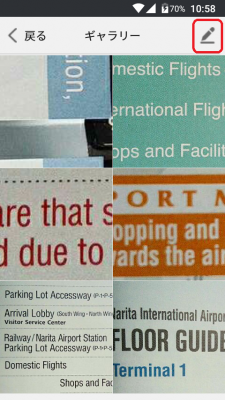
・翻訳履歴(撮影した画像)が選択可能になります。
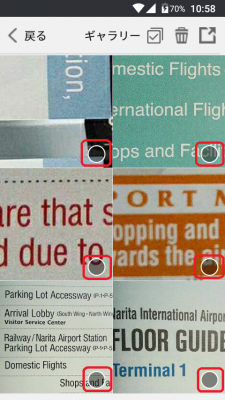
・消去したい履歴をタップした後、右上のごみ箱ボタンをタップすると消去できます。
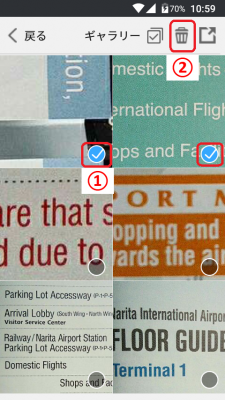
全件消去したい場合は、上のチェックのアイコンをタップしてください。
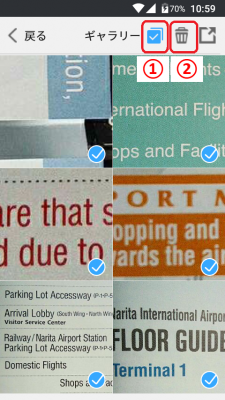
・消去の際に確認のダイアログが表示されますので、「決定」をタップして応答します。これで消去は完了です!
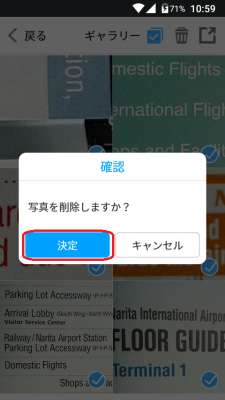
続いて、チャット翻訳に参ります。
チャット翻訳での削除方法
・履歴を削除したいチャットルームに入り、鉛筆のアイコンをタップします。
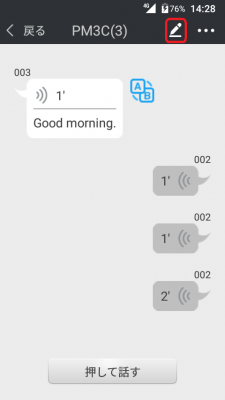
・チャット履歴が選択可能になります。
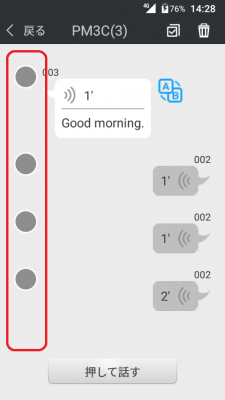
・削除するチャット履歴を選択して、ごみ箱ボタンをタップしますと、履歴を消去することができます。
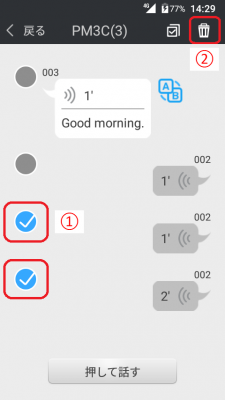
全件削除する場合、右上のチェックボタンをタップして、ごみ箱ボタンをタップします。
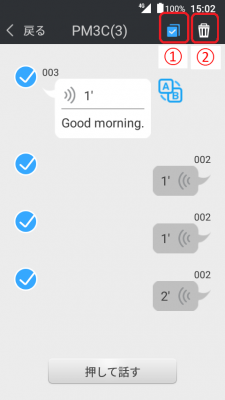
・消去の際に確認のダイアログが表示されますので、「決定」をタップして応答します。これで消去は完了です!
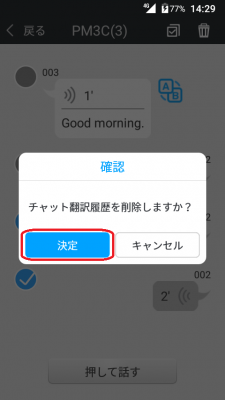
履歴の削除に関するご説明は以上となります。
その他にもWi-Fiアクセスポイントの手動追加機能、CSV出力機能などの改善を行っております。
ぜひ、アップデートをお試しください。
【お知らせ】ソフトウェアアップデート配信のお知らせ(ファームウェアV1.9.7/アプリケーションV1.9.7)
————————————–
TAKUMI JAPAN サポートセンター
————————————–
